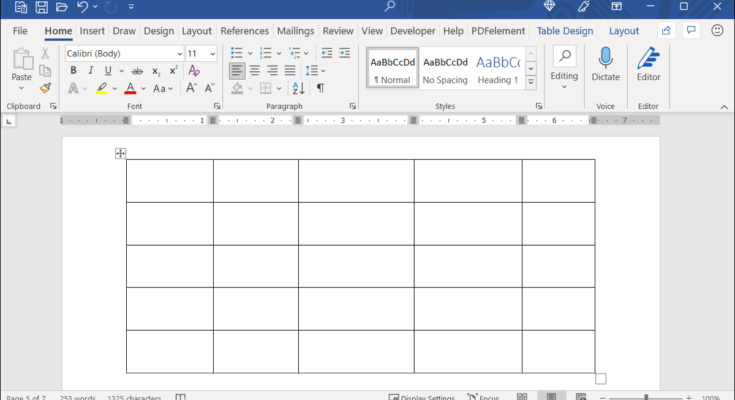Usando uma tabela no Microsoft Word, você pode estruturar elementos do seu documento ou inserir dados em um formato organizado. Depois de adicionar sua tabela, considere redimensioná-la automaticamente para caber no documento ou no conteúdo da tabela.
Você pode redimensionar manualmente uma tabela no Word arrastando um canto ou borda. Mas com o recurso AutoAjuste, o Word dimensiona sua tabela para você, eliminando algum trabalho manual.
Como redimensionar automaticamente uma tabela no Word
Você pode redimensionar automaticamente sua tabela para ajustá-la à página ou ao conteúdo da tabela . E você pode usar o recurso AutoAjuste antes ou depois de adicionar os dados à tabela.
Selecione a tabela em seu documento. Você pode fazer isso colocando o cursor sobre a mesa e clicando na alça da mesa (seta de quatro lados) no canto superior esquerdo. Isso destaca toda a tabela.

Clique com o botão direito e mova o cursor para Ajuste automático no menu de atalho. Em seguida, escolha “Ajuste automático para conteúdo” ou “Ajuste automático para janela” no menu pop-out.

Como alternativa, clique na seta suspensa de Ajuste automático na barra de ferramentas flutuante para fazer sua seleção.

Se você escolher “Ajuste automático para conteúdo”, cada coluna será reduzida ou expandida para se ajustar aos dados internos. Se você adicionar ou remover dados na tabela, as colunas se ajustam para acomodar a célula com a maior quantidade de conteúdo.

Se você escolher “Ajuste automático para janela”, a tabela será esticada para as margens direita e esquerda com as colunas em larguras iguais por padrão.

Você também notará uma opção no menu AutoAjuste para Largura de coluna fixa. Você pode usar esta opção para manter as colunas em seus tamanhos ajustados depois de ajustar a tabela ao conteúdo da janela.

Quando você redimensiona automaticamente uma tabela no Word, ainda pode fazer ajustes manuais no tamanho, se desejar. Você também pode fazer coisas como alinhar a tabela horizontalmente ou adicionar linhas e colunas conforme necessário.